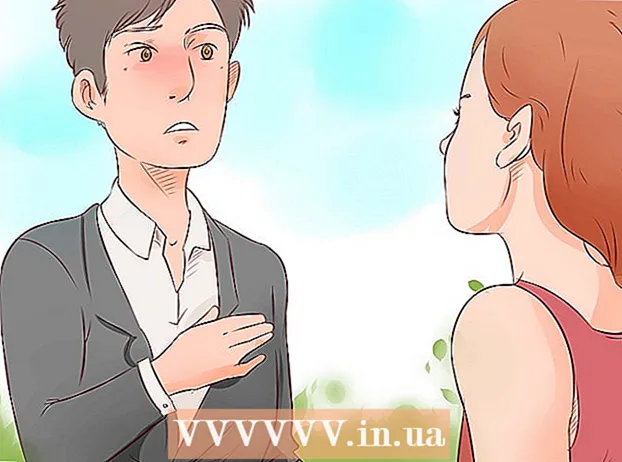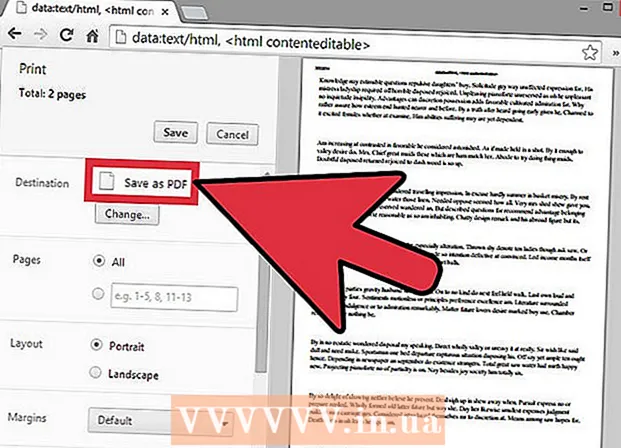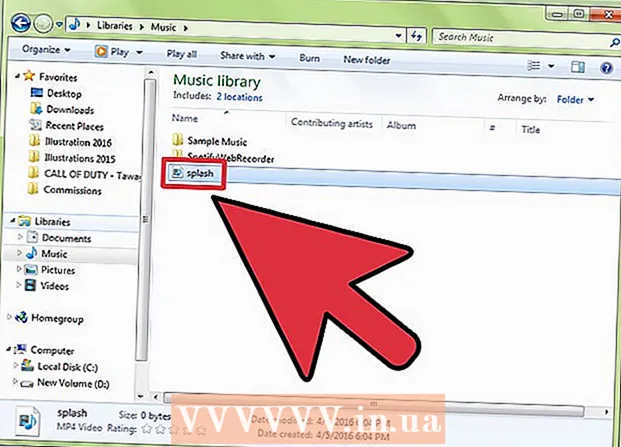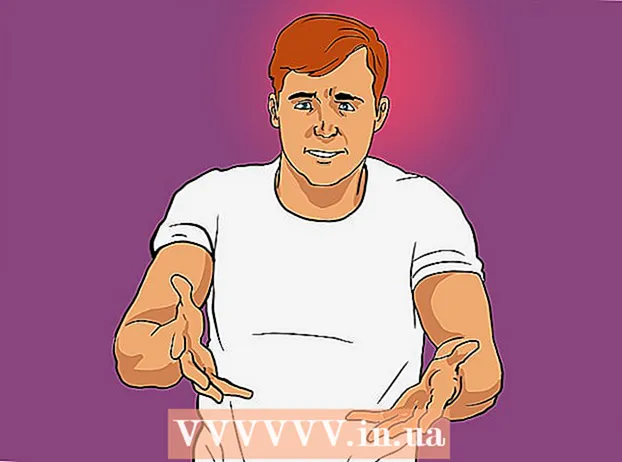Forfatter:
John Pratt
Oprettelsesdato:
14 Februar 2021
Opdateringsdato:
1 Juli 2024

Indhold
Uanset om du har brug for et søjlediagram til skolen, til en forretningspræsentation eller bare fordi det ser sejt ud, viser denne wikiHow dig, hvordan du opretter en i MS Word 2007, 2010 eller 2013 og senere.
At træde
Metode 1 af 2: Word 2013 og senere
 Åbn Microsoft Word. Du kan også dobbeltklikke på et eksisterende Word-dokument for at åbne det.
Åbn Microsoft Word. Du kan også dobbeltklikke på et eksisterende Word-dokument for at åbne det.  Klik på "Tomt dokument". Spring dette trin over, hvis du åbner et eksisterende dokument.
Klik på "Tomt dokument". Spring dette trin over, hvis du åbner et eksisterende dokument.  Klik på Indsæt. Dette er en fane i øverste venstre hjørne af Word-grænsefladen.
Klik på Indsæt. Dette er en fane i øverste venstre hjørne af Word-grænsefladen.  Klik på Diagram.
Klik på Diagram.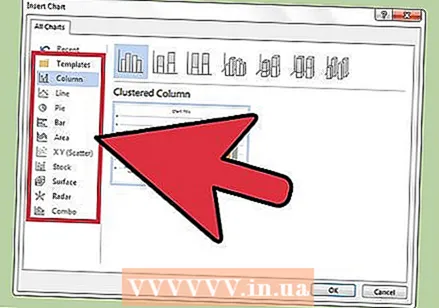 Klik på en diagramskabelon. Du kan finde denne knap til venstre i grafmenuen.
Klik på en diagramskabelon. Du kan finde denne knap til venstre i grafmenuen. - Afhængigt af de oplysninger, du vil vise, vil dit foretrukne format variere.
 Klik på en diagramstil. Stilmulighederne vises over din valgte diagramskabelon.
Klik på en diagramstil. Stilmulighederne vises over din valgte diagramskabelon.  Klik på Okay. Et Microsoft Excel-vindue vises under diagrammet.
Klik på Okay. Et Microsoft Excel-vindue vises under diagrammet.  Føj data til diagrammet. At gøre dette:
Føj data til diagrammet. At gøre dette: - Klik på en Excel-celle.
- Indtast et datapunkt.
- Trykke ↵ Indtast.
 Klik på x i Excel-sektionen. Dette lukker Excel-vinduet - dine data gemmes i diagrammet.
Klik på x i Excel-sektionen. Dette lukker Excel-vinduet - dine data gemmes i diagrammet.
Metode 2 af 2: Word 2007 og 2010
 Åbn Microsoft Word 2007. Du kan også dobbeltklikke på et eksisterende Word-dokument for at åbne det.
Åbn Microsoft Word 2007. Du kan også dobbeltklikke på et eksisterende Word-dokument for at åbne det.  Klik på Indsæt. Dette er en fane i øverste venstre hjørne af Word-grænsefladen.
Klik på Indsæt. Dette er en fane i øverste venstre hjørne af Word-grænsefladen.  Klik på Diagram.
Klik på Diagram. Klik på en diagramskabelon. Du kan finde dette i venstre side af grafmenuen.
Klik på en diagramskabelon. Du kan finde dette i venstre side af grafmenuen. - Nogle typer data fungerer bedre med specifikke stilarter end andre.
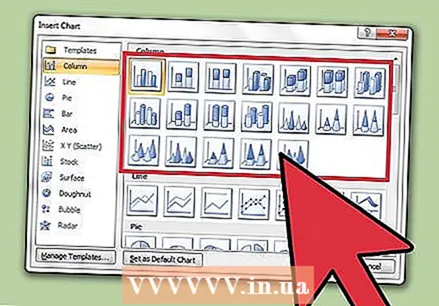 Klik på en diagramstil. Stilmulighederne vises over din valgte diagramskabelon.
Klik på en diagramstil. Stilmulighederne vises over din valgte diagramskabelon.  Klik på Okay. Et vindue med Microsoft Excel 2007-data vises.
Klik på Okay. Et vindue med Microsoft Excel 2007-data vises. 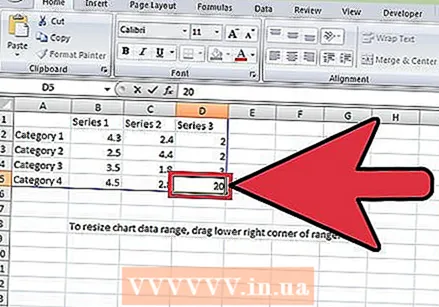 Føj data til diagrammet. At gøre dette:
Føj data til diagrammet. At gøre dette: - Klik på en Excel-celle.
- Indtast et datapunkt.
- Trykke ↵ Indtast.
 Luk Excel, når du er færdig. Grafen ændres straks for at afspejle de indtastede data.
Luk Excel, når du er færdig. Grafen ændres straks for at afspejle de indtastede data.
Tips
- Som standard er sektionerne i søjlediagrammet mærket "Kategori X" (hvor "X" er et tal relateret til sektionen). Du kan omdøbe disse sektioner til noget, der bedre beskriver dem ved at klikke på cellen i en sektion og indtaste et nyt navn.
- Du kan også tilføje en titel til diagrammet ved at klikke på Skabelon og klik derefter på Diagramtitel i Word 2007/2010 (eller ved at klikke på "Diagramtitel" øverst i diagrammet i efterfølgende Word-versioner).
- Nogle søjlediagramskabeloner fungerer muligvis bedre end andre med visse typer data.
- Hvis du glemmer at gemme dit dokument, skal du åbne Word igen, og den sidste cachelagrede version af dokumentet vises.
Advarsler
- Gem dit arbejde (hold nede Ctrl - eller ⌘ Kommando - og tryk på S.) inden du afslutter Word.